هل يمكنك العودة إلى مخطط Instagram القديم؟
نشرت: 2022-10-13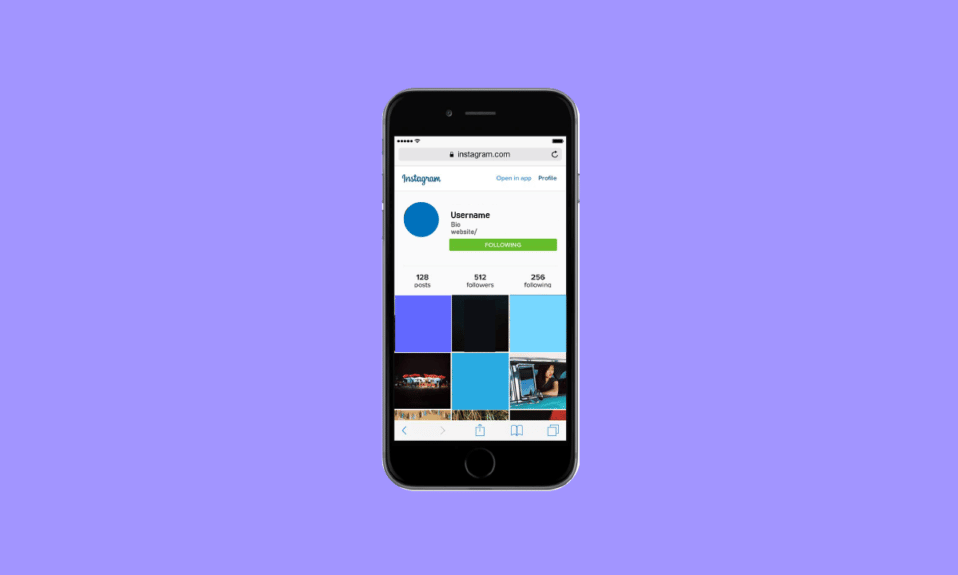
يحتوي Instagram على قاعدة مستخدمين كبيرة ، وهو عبارة عن منصة اجتماعية شائعة حيث يتوفر المستخدمون بالملايين. يستحوذ Instagram على انتباه مستخدميه من خلال تحسين خدمته أو إضافة ميزات جديدة. لإضافة ميزات جديدة ، يقوم Instagram بإصدار التحديث والتحقق منه داخل أماكن العمل الخاصة بهم ، والتي تسمى اختبار ألفا. بمجرد انتهاء اختبار ألفا ، ينتقل عبر تحديث لهؤلاء المستخدمين الذين اشتركوا في البرنامج التجريبي. بعد جمع المراجعات من مختبري الإصدارات التجريبية ، إذا اقتنعوا بذلك ، يقوم Instagram بإصدار التحديث الجديد لجميع المستخدمين في جميع أنحاء العالم على مستوى المنطقة. يمكن أن تتضمن هذه التحديثات أي شيء ، مثل ميزة جديدة أو تغييرات تخطيط جديدة أو تحسين الأمان أو أي تحسين للتطبيق. إذا كنت شخصًا يتطلع إلى العودة إلى تنسيق Instagram القديم أو الإصدار القديم من Instagram لأنك لم تعجبك ، فستساعدك هذه المقالة في ذلك. سيرشدك في خطوات حول كيفية تغيير Instagram الخاص بك إلى الوضع الطبيعي وتغيير تخطيط Instagram الخاص بك. أيضًا ، ستتعرف على كيفية تغيير العرض على Instagram.
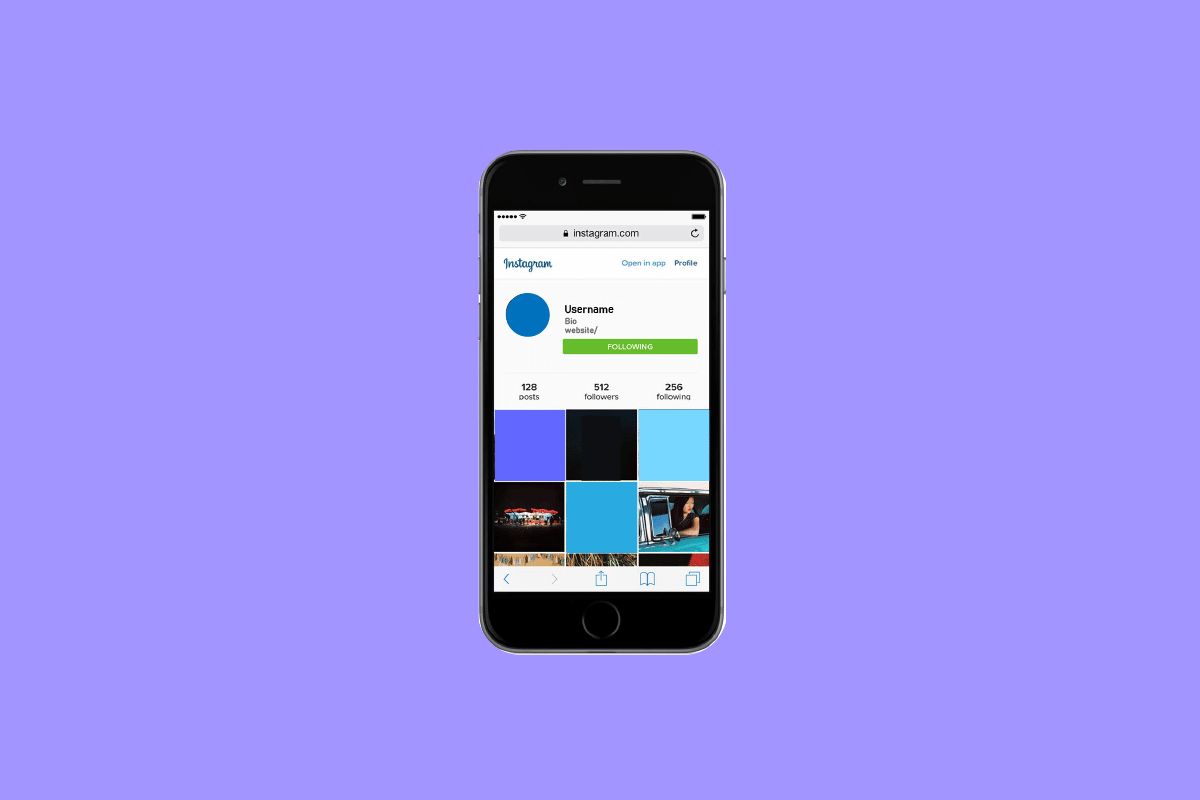
محتويات
- هل يمكنك العودة إلى مخطط Instagram القديم؟
- لماذا تغير تنسيق Instagram الخاص بك؟
- هل يمكنك العودة إلى مخطط Instagram القديم؟
- هل سيعود Instagram إلى الوضع العادي؟
- كيف يمكنك تغيير Instagram الخاص بك إلى الوضع الطبيعي؟
- كيف يمكنك تغيير تخطيط Instagram الخاص بك؟
- كيف يمكنك تغيير تخطيط الشبكة على Instagram؟
- لماذا تغير تخطيط Instagram الخاص بك؟
- ماذا حدث لتخطيط Instagram؟
- كيف يمكنك تغيير طريقة العرض على Instagram؟
- هل عاد Instagram التحديثات؟
هل يمكنك العودة إلى مخطط Instagram القديم؟
ستتعرف على كيفية العودة إلى تخطيط Instagram القديم بشكل أكبر في هذه المقالة. استمر في القراءة لمعرفة المزيد عنها بالتفصيل.
لماذا تغير تنسيق Instagram الخاص بك؟
على الأرجح بسبب التحديثات الأحدث في Instagram أن تنسيق Instagram الخاص بك قد تغير. إذا قمت بالتسجيل في برنامج الإصدار التجريبي من Instagram ، فستتلقى التحديثات أكثر من المستخدم العادي ، حيث ستختبر جميع الميزات التجريبية. إذا تضمن أحد التحديثات تغيير التخطيط ، فسيتم تغيير تخطيط Instagram القديم إلى الجديد. أيضًا ، إذا لم يعجبك التصميم الجديد ، فيمكنك إعادته إلى ما كان عليه في أي وقت بمجرد تثبيت الإصدار السابق من تطبيق Instagram على هاتفك.
هل يمكنك العودة إلى مخطط Instagram القديم؟
نعم ، يمكنك العودة إلى تخطيط Instagram القديم في أي وقت عن طريق إلغاء تثبيت الإصدار الحالي من تطبيق Instagram وتنزيل الإصدار الأقدم من اختيارك. لا يمكنك تنزيل الإصدار الأقدم من Instagram من Play Store أو App Store ، ولا يوجد خيار للرجوع إلى الإصدار السابق من التطبيق أيضًا.
هل سيعود Instagram إلى الوضع العادي؟
نعم ، سيعود Instagram إلى طبيعته إذا وفقط إذا قرروا ذلك. أيضًا ، بسبب التعليقات السلبية للمستخدم على التحديثات الحالية في التطبيق. من المرجح أن يحاول Instagram أن يكون مثل TikTok من خلال الترويج للبكرات لأن TikTok أصبح مشهورًا بسبب مقاطع الفيديو القصيرة. كان لدى Instagram تنسيقات IGTV ونشر الفيديو قبل Reels ، لكنهم أضافوها كقسم منفصل. تقل فرص عودة Instagram إلى وضعها الطبيعي نظرًا لشعبية Reels والمستخدمين الذين يشاهدونها ويصنعون بكرات احترافية.
كيف يمكنك تغيير Instagram الخاص بك إلى الوضع الطبيعي؟
يقوم Instagram بإصدار إصدارات جديدة من التطبيق بشكل متكرر لأجهزة Android و iOS ، مع إضافة ميزات جديدة إليه وأخطاء أقل من الإصدار السابق. لكن هذا التحديث غالبًا ما يضيف إلى ثقل التطبيق ، والذي قد يكون كثيرًا في بعض الأحيان وربما لا يعمل إذا كنت تستخدم هاتفًا محمولًا بمواصفات منخفضة. في بعض الأحيان ، تقوم تحديثات Instagram بتغيير تخطيطها لجعلها أكثر جاذبية ولكن بعد الترقية ، قد تكتشف أنك تفضل الإصدار السابق أكثر.
نظرًا لأن Play Store و App Store يوفران لك فقط أحدث إصدار من أي تطبيقات ، يجب عليك تنزيل الإصدار الأقدم يدويًا ثم تثبيته يدويًا على جهازك. فيما يلي دليل حول كيفية استخدام الإصدار القديم من Instagram .
ملاحظة : تأكد من ملاحظة الإصدار الحالي من Instagram.
الخطوة الأولى: قم بإلغاء تثبيت الإصدار الحالي من Instagram
1. قم بتشغيل متجر Play على هاتفك.
ملاحظة : يمكنك فتح App Store على هاتف iOS الخاص بك.
2. الآن ، ابحث عن Instagram من شريط البحث واضغط على خيار Instagram من نتائج البحث.
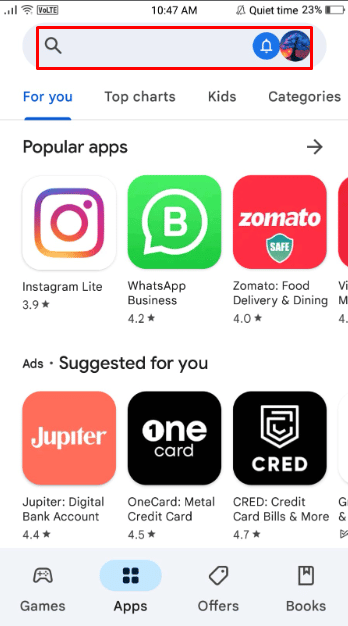
3. ثم انقر فوق خيار إلغاء التثبيت لإلغاء تثبيت الإصدار الحالي من Insta بنجاح من هاتفك.
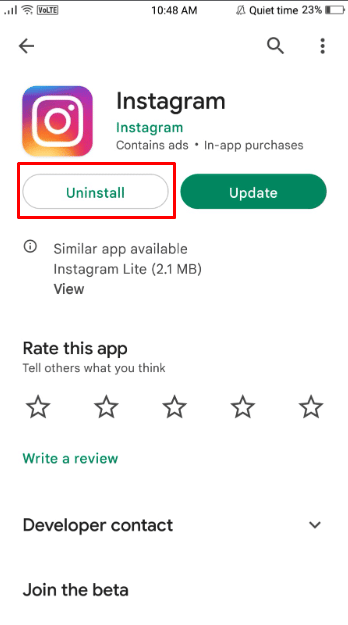
هذه هي الطريقة التي تقوم بها بإلغاء تثبيت تحديث على IG من الإصدار الحالي لاستعادة تخطيط Instagram القديم.
اقرأ أيضًا : كيفية التخلص من المنشورات المقترحة على Instagram
الخطوة الثانية: قم بتنزيل الإصدار السابق من Instagram
1. قم بزيارة موقع ويب APK Mirror الذي يحتوي على جميع إصدارات Instagram.
2. الآن ، انقر فوق الإصدار الأقل من تطبيق Instagram من الإصدار الأحدث.
ملاحظة : يمكنك تجاهل ملفات APK التي تحتوي على علامات Alpha أو Beta في أسمائها لأنها إصدارات تجريبية وتم تطويرها لأغراض الاختبار. وبالتالي ، إذا كنت تريد الرجوع إلى إصدار ثابت من Insta ، فيجب تجنب ذلك.
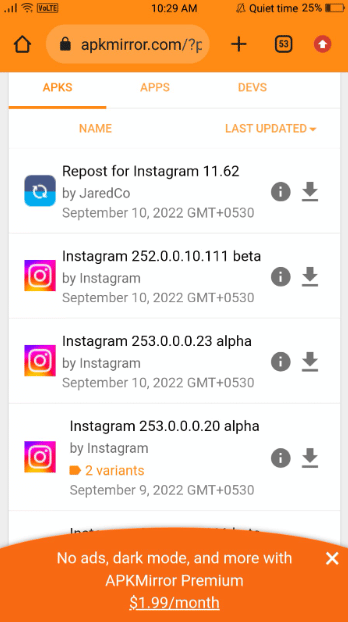
3. ثم انقر فوق أيقونة التنزيل بجوار الإصدار المحدد لإلغاء تثبيت تحديث على Instagram وتنزيل الإصدار السابق.
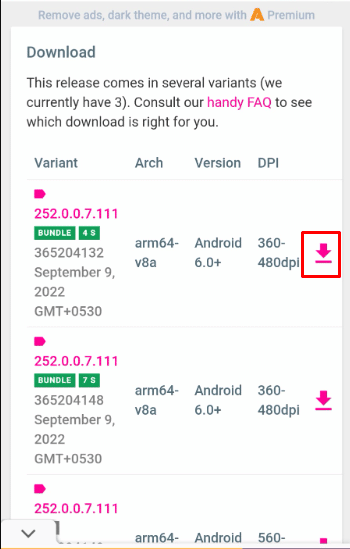
4. اسحب لأسفل وانقر على رابط تنزيل APK ، كما هو موضح أدناه.
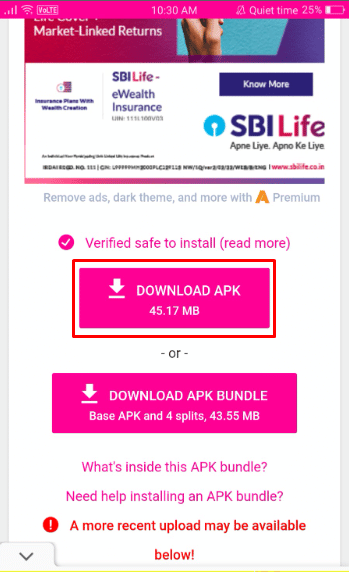
5. بعد ذلك ستتم إعادة توجيهك إلى صفحة توضح بدء التنزيل .


6. ثم اضغط على خيار التنزيل من الرسالة المنبثقة.
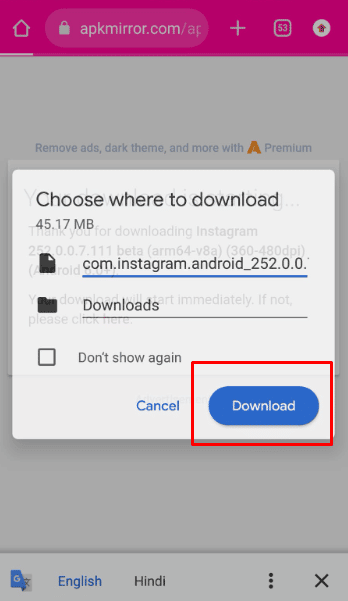
الخطوة الثالثة: تثبيت ملف APK الذي تم تنزيله
1. قم بتشغيل تطبيق File Manager على هاتفك.
2. اضغط على ملف APK Instagram الذي قمت بتنزيله مسبقًا.
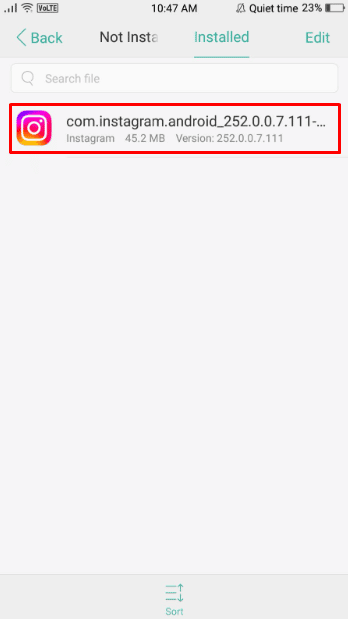
3. ثم اضغط على خيار التثبيت لبدء عملية التثبيت. بعد بضع ثوانٍ ، سيتم تثبيت الإصدار الذي تم تنزيله من تطبيق Insta على هاتفك.
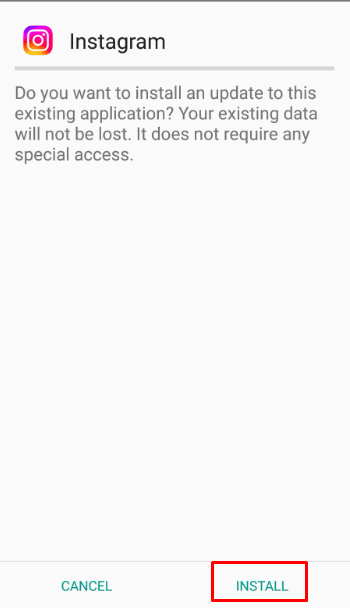
4. أخيرًا ، قم بتسجيل الدخول إلى حسابك لاستخدام التطبيق بالتخطيط القديم الذي تختاره.
نأمل ، باتباع هذه الخطوات ، أن تتمكن من إلغاء تثبيت تحديث على IG بنجاح وتثبيت الإصدار القديم من اختيارك.
اقرأ أيضًا : كيف ترى قصصك القديمة على Instagram
كيف يمكنك تغيير تخطيط Instagram الخاص بك؟
يمكنك اتباع الخطوات المذكورة أعلاه لتغيير تخطيط Instagram الخاص بك بالإصدار الأقدم.
كيف يمكنك تغيير تخطيط الشبكة على Instagram؟
لتغيير تخطيط الشبكة على Instagram ، اتبع الخطوات التالية:
ملاحظة : لكل من مستخدمي Android و iOS Instagram.
1. افتح تطبيق Instagram على هاتفك.
2. اضغط على أيقونة زائد من أعلى الشاشة.
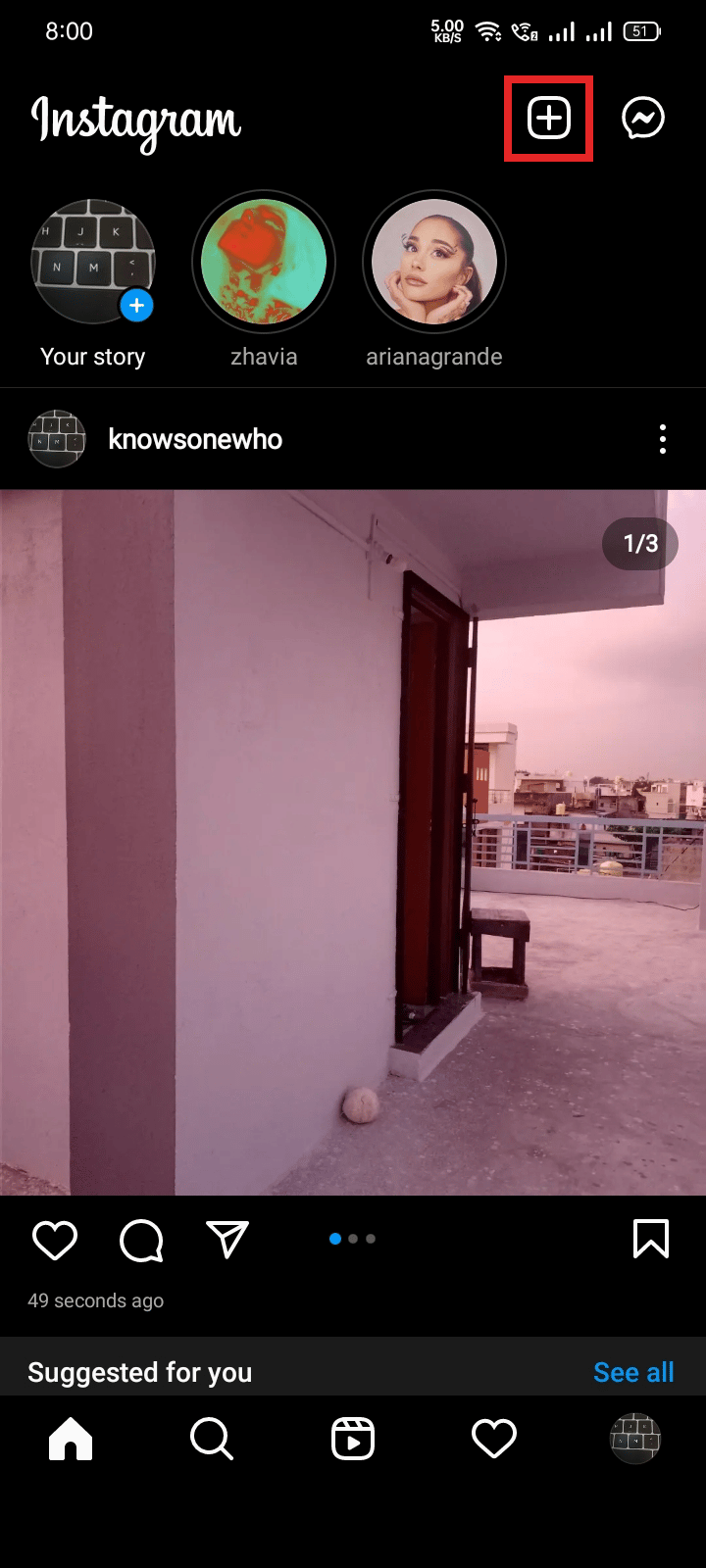
3. حدد الصور المطلوبة من معرض الصور الخاص بك بتنسيق يجعلها تبدو وكأنها صورة واحدة كبيرة.
ملاحظة : يمكنك أيضًا استخدام مواقع الجهات الخارجية لإنشاء صورة تخطيط شبكة لـ Instagram.
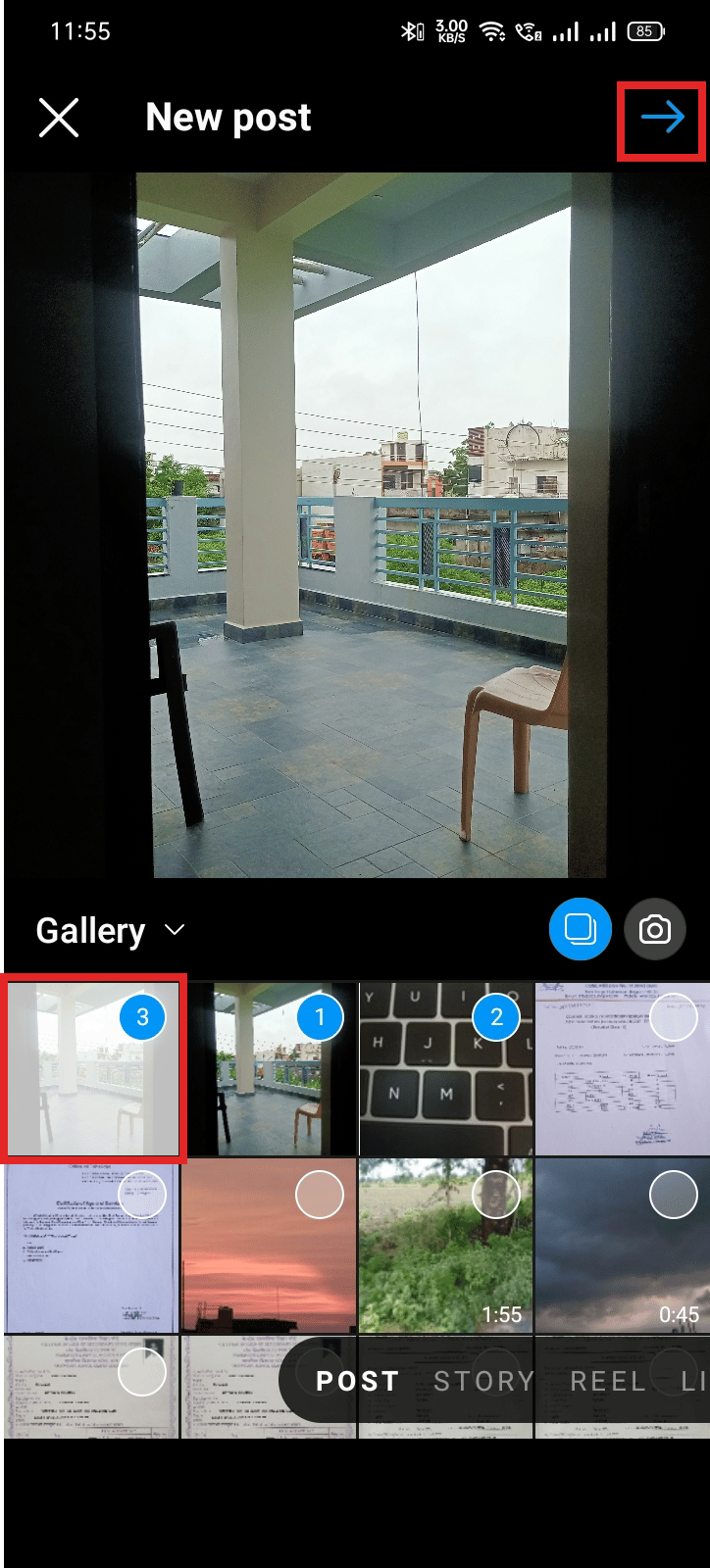
4. اضغط على رمز السهم إلى الأمام> رمز السهم للأمام> رمز تم لنشر الصور.
5. بمجرد النشر ، اضغط على أيقونة الملف الشخصي من الركن الأيمن السفلي من الشاشة.
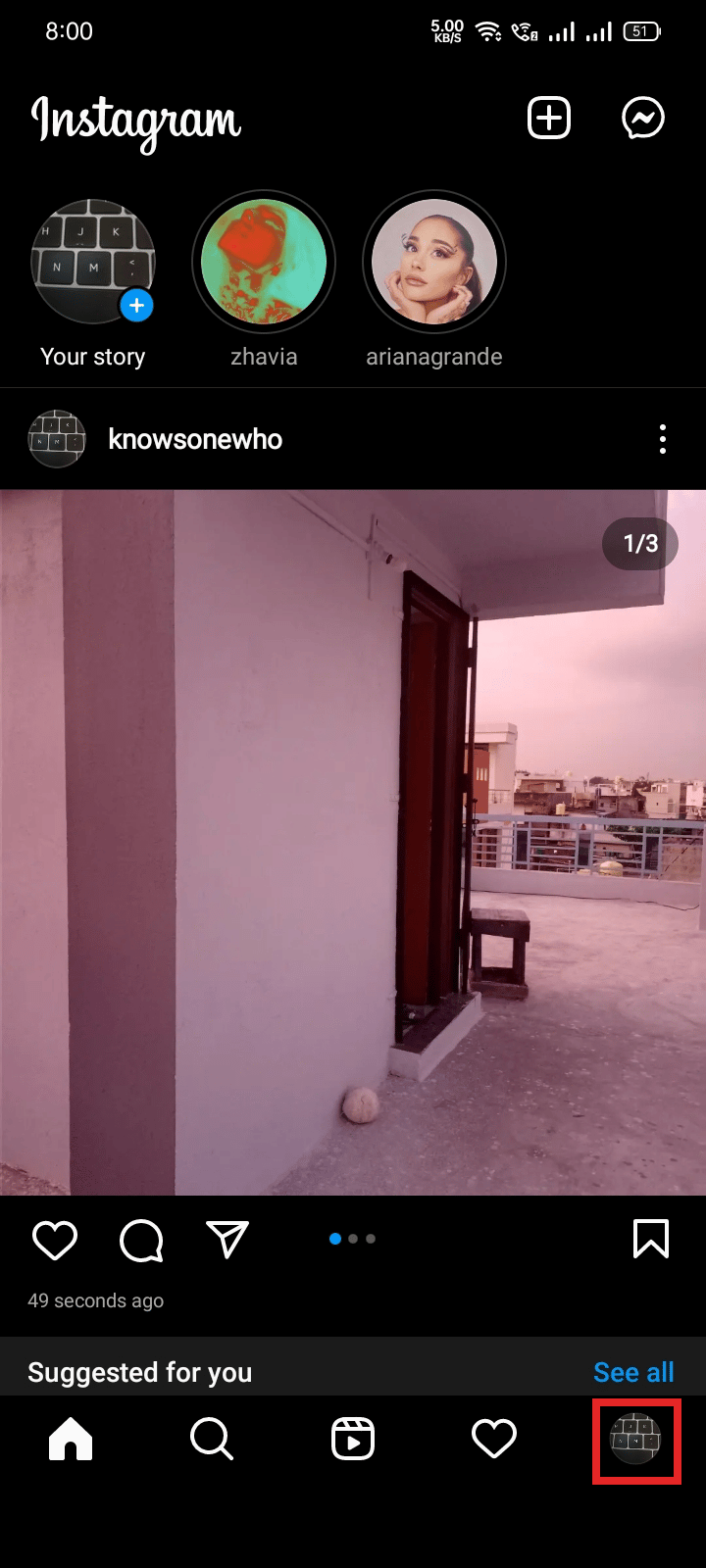
6. وهناك يمكنك أن ترى أن تخطيط الشبكة القديم الخاص بك قد تغير.
اقرأ أيضًا : كيفية استعادة تخطيط YouTube القديم
لماذا تغير تخطيط Instagram الخاص بك؟
يجب أن يكون تخطيط Instagram الخاص بك قد تغير بسبب طرح التحديث الجديد . يقوم Instagram باستمرار بإضافة ميزات وتحسين واجهة المستخدم الخاصة به. وبسبب هذا ، فإنك تتلقى العديد من التحديثات مع تغييرات التخطيط التجريبية. في الغالب ، يتم دفع هذا النوع من التحديث ، بما في ذلك تغييرات التخطيط والميزات الجديدة ، إلى المستخدمين الذين اشتركوا في برنامج Instagram التجريبي فقط. وإذا لم يتلقوا أي مراجعة سلبية حول التحديث الجديد ، فإنهم يدفعونه إلى كل مستخدم آخر كتحديث ثابت.
ماذا حدث لتخطيط Instagram؟
تم تغيير تخطيط Instagram قليلاً . لا يتضمن التحديث الجديد أي تغييرات كبيرة في التخطيط ، فقد أصبح أكبر قليلاً. تحتوي الخلاصات التي تشاهدها على مساحة أكبر ، وقد تمت إضافة زر Reel الجديد في الأسفل ، وارتفع زر إضافة صورة / فيديو إلى جانب رمز الرسالة. يبدو قسم ملف التعريف هو نفسه الآن يمكنك رؤية قسم Reels بشكل منفصل. ومن الملف الشخصي ، يمكنك تحميل منشورك أو إنشاء شريط بمجرد النقر فوق رمز علامة الجمع في أعلى يمين الشاشة.
كيف يمكنك تغيير طريقة العرض على Instagram؟
لتغيير طريقة العرض على Instagram ، ما عليك سوى اتباع الخطوات التالية:
ملاحظة : تأكد من تسجيل الدخول إلى حساب Instagram الخاص بك.
1. افتح تطبيق Instagram على هاتفك.
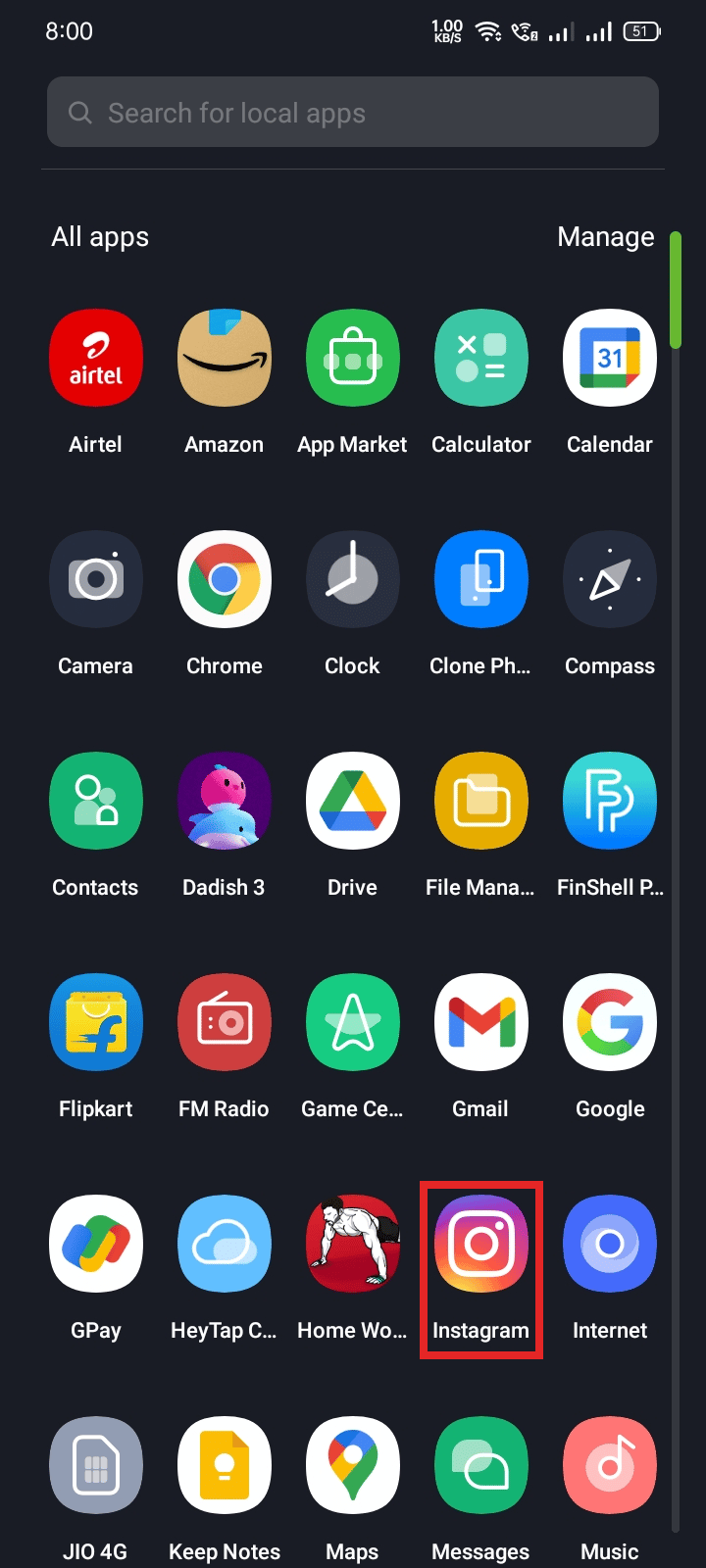
2. اضغط على شعار Instagram من الزاوية العلوية اليسرى من الشاشة.
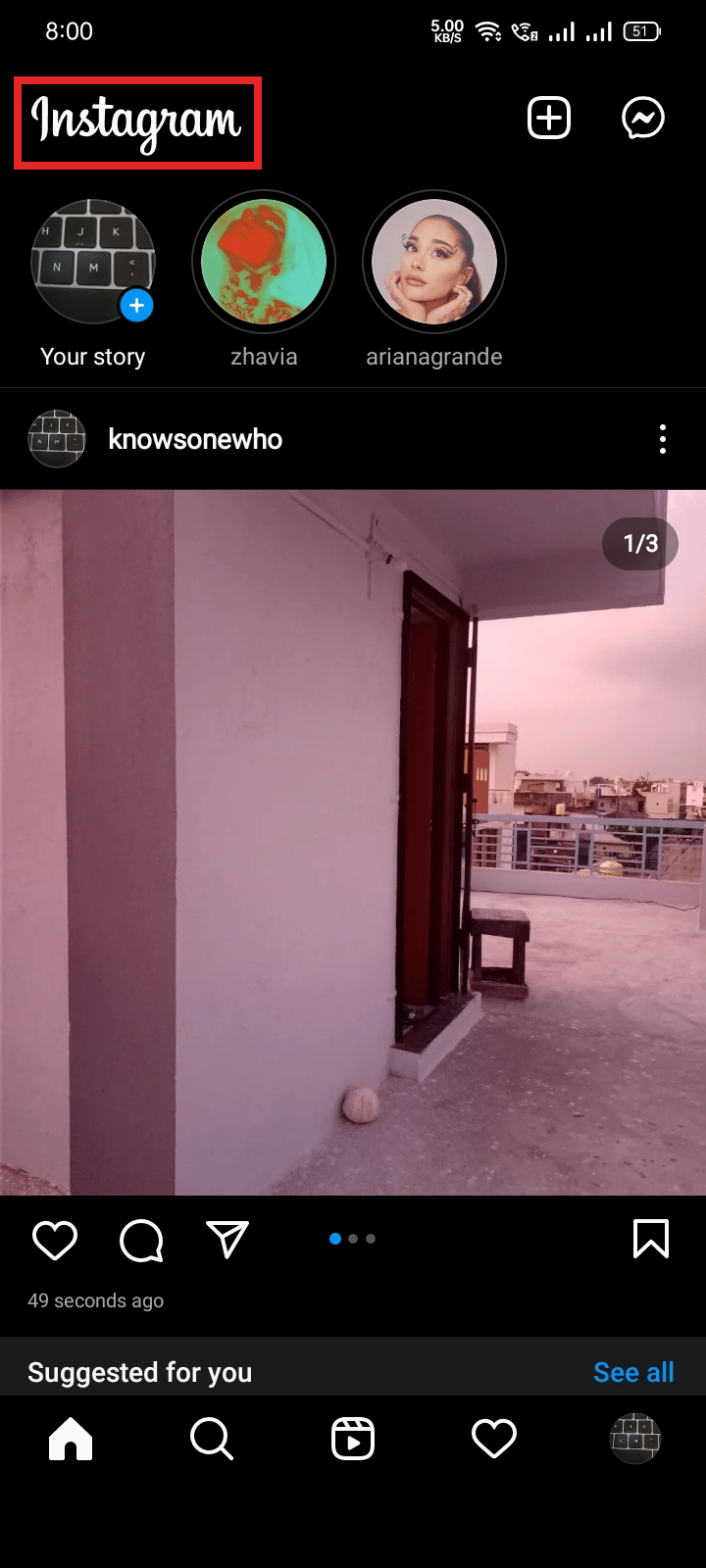
3. اضغط على متابعة أو المفضلة .
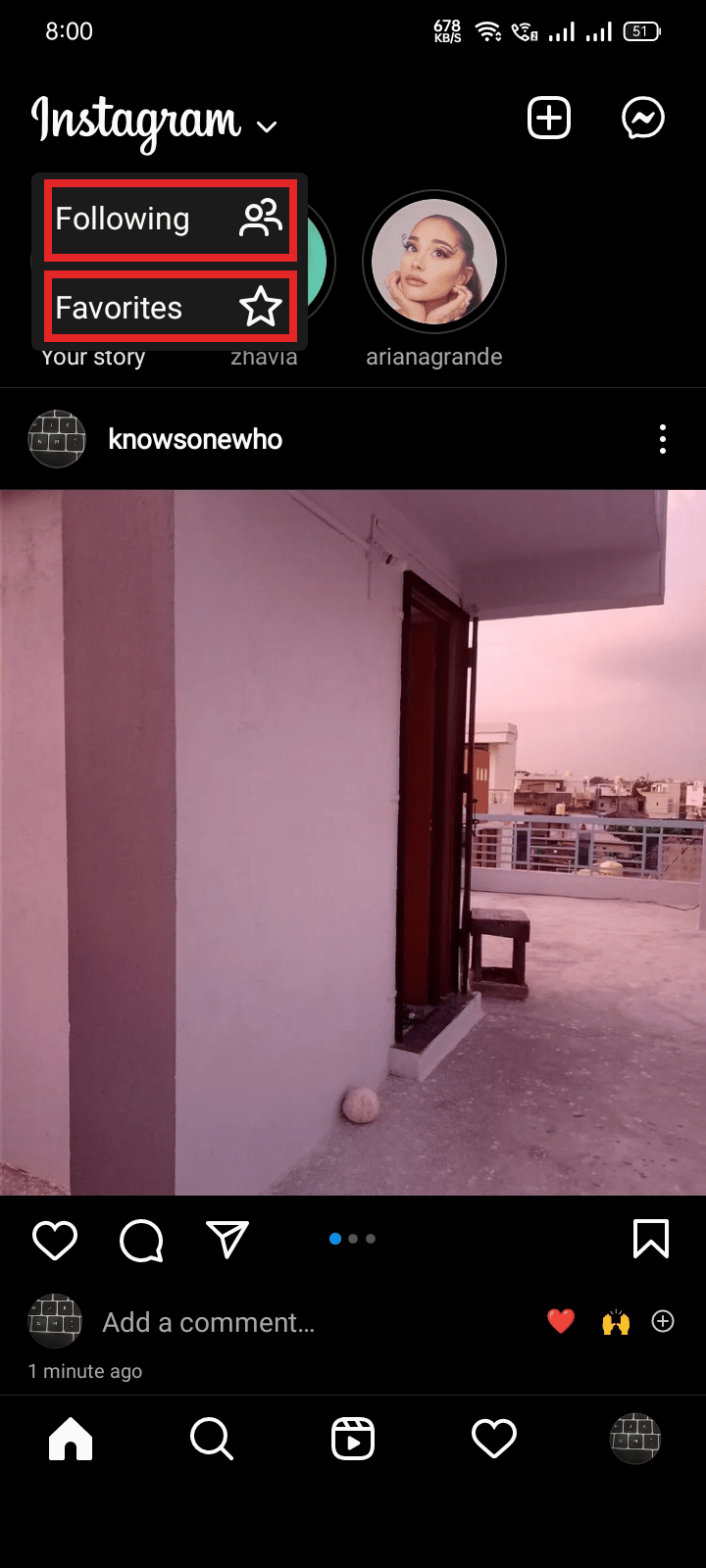
4. الآن ، سترى فقط تلك الحسابات التي تابعتها أو أضفتها إلى المفضلة .
هذه هي الطريقة التي تغير بها العرض على Instagram.
هل عاد Instagram التحديثات؟
نعم ، يقوم Instagram بإعادة التحديثات. يوفر Instagram خدمة تستند إلى منتجها ، وتأتي التعليقات السلبية المتعلقة بأي ميزة أو تحديث من مستخدميها. لذلك ، يتخذون على الفور إجراءً بخصوص ذلك أثناء قيامهم بإرجاع التحديث أو استعادة الميزة أو منح المستخدمين تحديثًا جديدًا مع إصلاح. في الآونة الأخيرة ، أعاد Instagram التحديث بعد تلقي مراجعات سلبية من المستخدمين. تضمن التحديث زيادة في المنشورات الموصى بها من الحسابات التي لا يتبعها المستخدمون حتى وموجزًا بملء الشاشة يركز على مقاطع الفيديو القصيرة على Reels.
موصى به :
- 17 أفضل تطبيق لـ WhatsApp Hacking
- كيفية إلغاء كتم صوت شخص ما على Instagram
- كيفية الحصول على 2016 Best Nine على Instagram
- كيفية البحث عن السير الذاتية القديمة على Instagram
نأمل أن تكون قد تعلمت ما إذا كان بإمكانك العودة إلى تخطيط Instagram القديم وكيفية تغيير العرض على Instagram. لا تتردد في التواصل معنا باستفساراتك واقتراحاتك عبر قسم التعليقات أدناه. أخبرنا أيضًا بالموضوع الذي تريد التعرف عليه في مقالتنا التالية.
